推薦系統(tǒng)下載分類: 最新Windows10系統(tǒng)下載 最新Windows7系統(tǒng)下載 xp系統(tǒng)下載 電腦公司W(wǎng)indows7 64位裝機(jī)萬能版下載
vm打開時(shí)通過U盤打開圖文詳細(xì)教程
發(fā)布時(shí)間:2023-01-12 文章來源:深度系統(tǒng)下載 瀏覽:
|
U盤的稱呼最早來源于朗科科技生產(chǎn)的一種新型存儲(chǔ)設(shè)備,名曰“優(yōu)盤”,使用USB接口進(jìn)行連接。U盤連接到電腦的USB接口后,U盤的資料可與電腦交換。而之后生產(chǎn)的類似技術(shù)的設(shè)備由于朗科已進(jìn)行專利注冊(cè),而不能再稱之為“優(yōu)盤”,而改稱“U盤”。后來,U盤這個(gè)稱呼因其簡單易記而因而廣為人知,是移動(dòng)存儲(chǔ)設(shè)備之一。現(xiàn)在市面上出現(xiàn)了許多支持多種端口的U盤,即三通U盤(USB電腦端口、iOS蘋果接口、安卓接口)。 vm啟動(dòng)時(shí)通過U盤啟動(dòng)是如何操作的?相信這個(gè)問題難倒了一大片的小白網(wǎng)友。今天小編專門為網(wǎng)友們解答vm啟動(dòng)時(shí)通過U盤啟動(dòng)這個(gè)問題,小編希望網(wǎng)友們都能學(xué)會(huì)更多的東西。下面我就把vm啟動(dòng)時(shí)通過U盤啟動(dòng)教程提供給大家。 我已經(jīng)制作了一個(gè)電腦店的U盤啟動(dòng)盤,事實(shí)上我有很多個(gè), 把U盤啟動(dòng)盤插在電腦上先。  vm啟動(dòng)時(shí)通過U盤啟動(dòng)教程圖一 然后再打開虛擬機(jī)軟件,順序不能顛倒,要不然虛擬機(jī)識(shí)別不到U盤的。打開要設(shè)置U盤啟動(dòng)的的虛擬機(jī)。 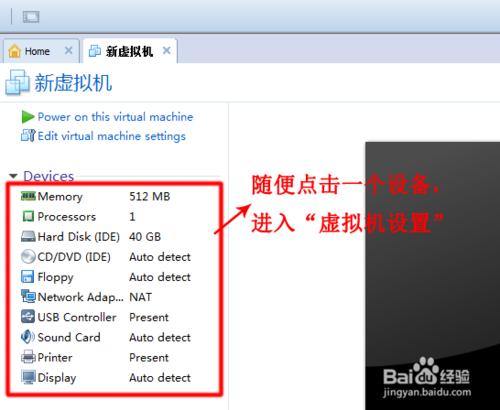 vm啟動(dòng)時(shí)通過U盤啟動(dòng)教程圖二 點(diǎn)擊“Add”添加一個(gè)設(shè)備,我們要添加一個(gè)硬盤,把插在電腦上的U盤當(dāng)做硬盤添加到虛擬機(jī)里。抱歉,我用的是英文版本。 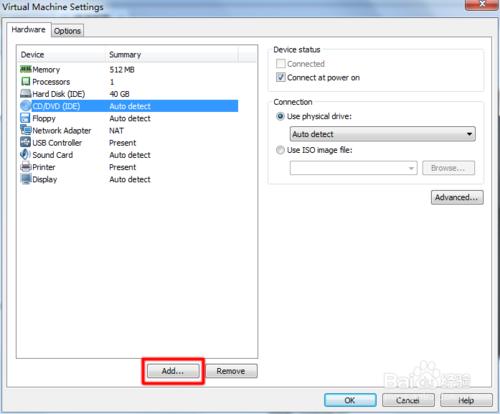 vm啟動(dòng)時(shí)通過U盤啟動(dòng)教程圖三 我們選擇"Hard Disk"添加一個(gè)硬盤,點(diǎn)"next"下一步。 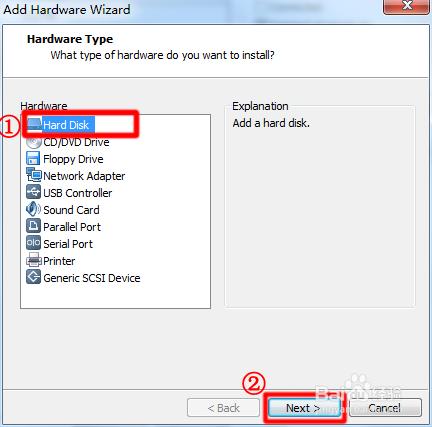 vm啟動(dòng)時(shí)通過U盤啟動(dòng)教程圖四 選擇“use a physicla disk”讓虛擬機(jī)直接添加一個(gè)物理磁盤,它就是U盤了。 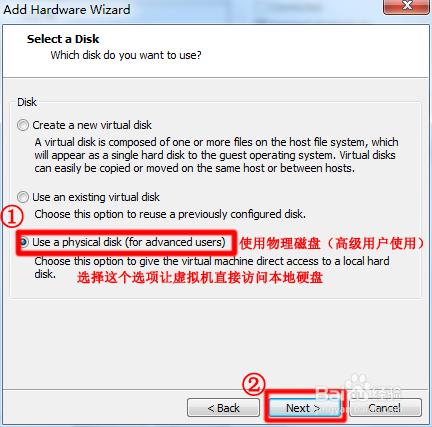 vm啟動(dòng)時(shí)通過U盤啟動(dòng)教程圖五 選擇“Device”設(shè)備的時(shí)候會(huì)列出至少兩個(gè)磁盤,電腦的硬盤也包括在內(nèi),但卻沒有標(biāo)明容量,有時(shí)候很難辨認(rèn)哪個(gè)是哪個(gè),但一般是選擇最后一個(gè),注意,選錯(cuò)了開啟虛擬機(jī)的時(shí)候會(huì)出錯(cuò)。然后點(diǎn)選“Use entire disk”使用整個(gè)磁盤,再點(diǎn)“next”下一步。 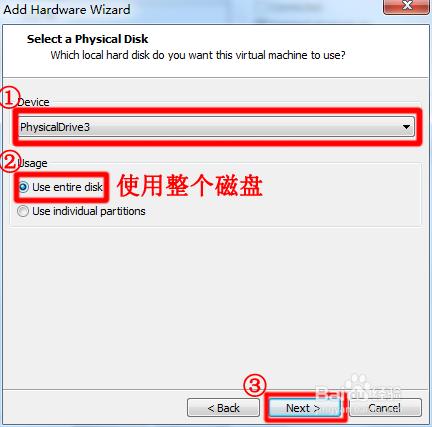 vm啟動(dòng)時(shí)通過U盤啟動(dòng)教程圖六 點(diǎn)"Finish"就完成添加硬盤了。 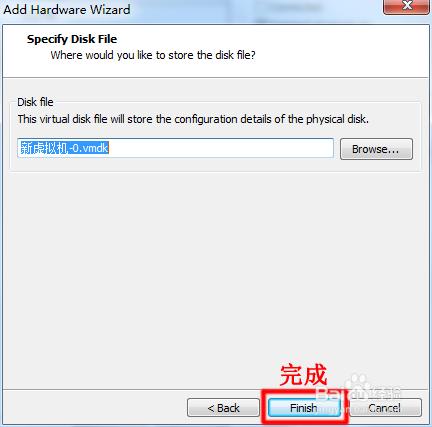 vm啟動(dòng)時(shí)通過U盤啟動(dòng)教程圖七 我們?cè)龠M(jìn)入虛擬機(jī)設(shè)置那里,查看一下添加的硬盤是不是U盤。7.5G,沒錯(cuò),正是我的U盤。 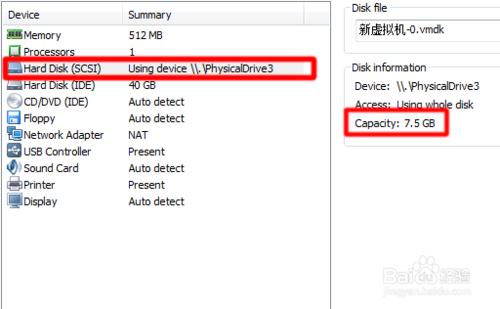 vm啟動(dòng)時(shí)通過U盤啟動(dòng)教程圖八 在bios里,我們要設(shè)置的就不是U盤啟動(dòng)了,而是設(shè)置我們新添加的硬盤啟動(dòng)。 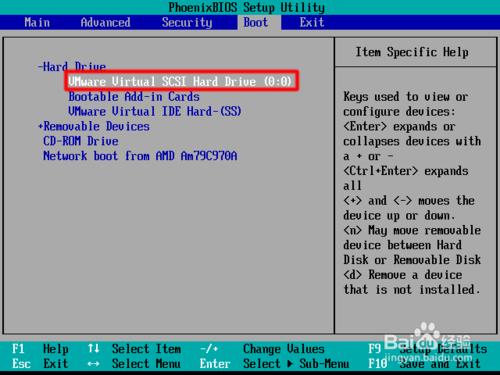 vm啟動(dòng)時(shí)通過U盤啟動(dòng)教程圖九 啟動(dòng)成功。誰說虛擬機(jī)不能設(shè)置U盤啟動(dòng)的! 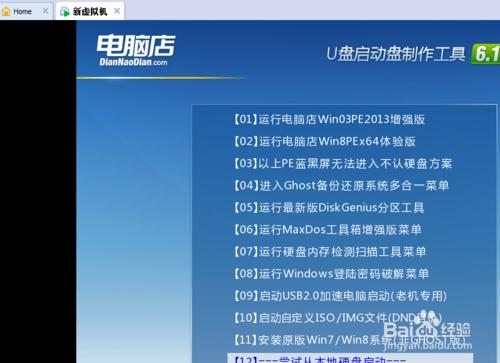 vm啟動(dòng)時(shí)通過U盤啟動(dòng)教程圖十 綜上所述的全部內(nèi)容就是windows7之家小編為網(wǎng)友們帶來的vm啟動(dòng)時(shí)通過U盤啟動(dòng)教程了,相信冰雪聰明的網(wǎng)友們看完上面的教程以后,已經(jīng)學(xué)會(huì)了一個(gè)新的技巧了。那小編就要恭喜網(wǎng)友們又學(xué)會(huì)了一個(gè)新的技能。小編還推薦網(wǎng)友們閱讀。 U盤有USB接口,是USB設(shè)備。如果操作系統(tǒng)是WindowsXP/Vista/Win7/Linux/PrayayaQ3或是蘋果系統(tǒng)的話,將U盤直接插到機(jī)箱前面板或后面的USB接口上,系統(tǒng)就會(huì)自動(dòng)識(shí)別。 |


